Podcast är ett populärt sätt att underhålla sig själv. Det finns många tillgängliga podcast-appar som erbjuder bra innehåll och som inte stör din enhet. Om du har en iPhone kan den infödda Podcast-enheten göra jobbet. Apple Podcast kommer med Bläddra-sektionen som ger rekommendationer, vilket hjälper dig att hitta en podcast som passar din smak. Det finns många privata poddar som görs tillgängliga av kändisar, men dessa kan inte sökas i offentliga podcaster.
Källa: iMore
Om du vill lyssna på en privat podcast kan du lägga till den i Apple Podcasts-appen. I det här inlägget har vi diskuterat hur man lägger till en podcast med URL i Apple Podcasts.
Steg för att lägga till en podcast med URL
Följ stegen nedan för att öppna och lägga till en podcast med URL.
Steg 1: Navigera i Podcast-appen och starta den.
Steg 2: Leta upp "Bibliotek". Ignorera om du redan finns i ditt Podcast-bibliotek.
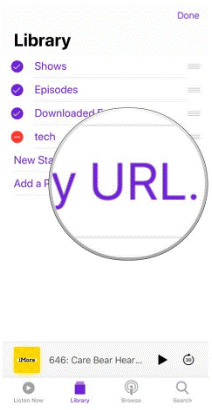
Källa: iMore
Steg 3: Navigera på knappen "Redigera" och klicka på den.
Steg 4: Välj "lägg till en podcast efter URL".
Steg 5: Nu kommer du att få en flik för att ange din URL, du kan klistra in eller ange URL:en för att få avsnittet som du ser fram emot att lägga till i biblioteket.
Källa: iMore
Steg 6: När du har lagt till webbadressen måste du klicka på knappen "Prenumerera".
Se även:-
5 bästa podcastappar för Android 2021 Trött på vanliga stationer? Utforska nu fler skådespelare med Podcast. Ladda ner den bästa podcastapplikationen och omfamna den nya tekniken...
Steg för att eliminera en podcastprenumeration
Steg 1: Öppna podcast-appen på din skärm.
Steg 2: Leta upp ditt "bibliotek".
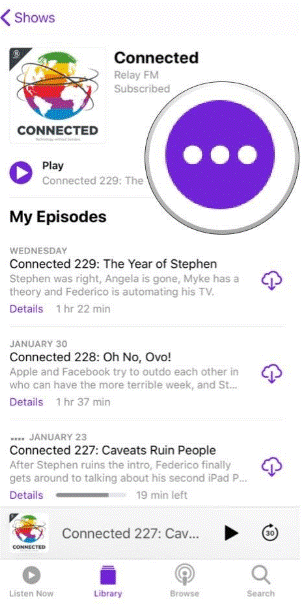
Källa: iMore
Steg 3: Leta efter programmet som du vill ta bort och välj det sedan.
Steg 4: Navigera på knappen "..." och klicka på den för att komma åt menyn.
Steg 5: Välj "Avsluta prenumeration" från den tillgängliga listan. Det är det du är klar.
Källa: iMore
Se även:-
Bästa podcastappar för iPhone 2021 Du kan lyssna på din favoritpodcast med en podcastspelare-app. För att veta vilken som passar dina behov, kolla...
Steg för att hitta webbadressen till din föredragna podcast
Du ser fram emot att stötta din favoritbloggare eller en show med prenumerationsavgiften, då får du en privat URL i din e-post. Du kan använda webbadresserna för att lägga till och prenumerera på bloggaren eller visa utan ansträngning.
Steg 1: Besök din favoritwebbplats som är värd för en podcast.
Steg 2: Nu måste du hitta RSS-flödet för showen. Det kommer att återspegla som "www.websitename.com/show name/feed".
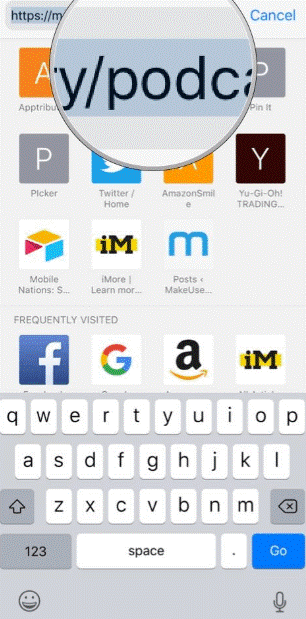
Källa: iMore
Steg 3: Nu måste du kopiera URL:en på din enhet.
Steg 4: Klistra in URL:en i Podcasts med samma metod.
Steg 5: Det är det du prenumererar på nu.
Privata podcast RSS-flöden, en extra fördel för de människor som vill stödja sin show för att tjäna bra. Att använda podcasten gör dessutom ditt liv lättare att hålla kontakten med din smak av underhållning. Faktum är att med den här funktionen kan du lägga vantarna på de gamla katalogerna och innehållet som rabatterades för länge sedan.
Nu kan du följa det enklaste sättet att lägga till en podcast med hjälp av URL och få ditt favoritinnehåll med lätthet. Vi hoppas att du kommer att finna den här artikeln användbar för att lägga till en podcast med URL i Apple Podcasts, om du har några frågor låt oss veta i kommentarerna nedan.

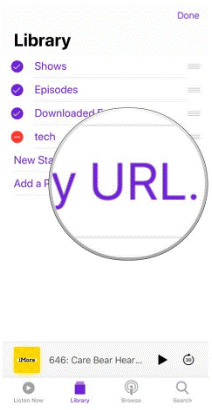
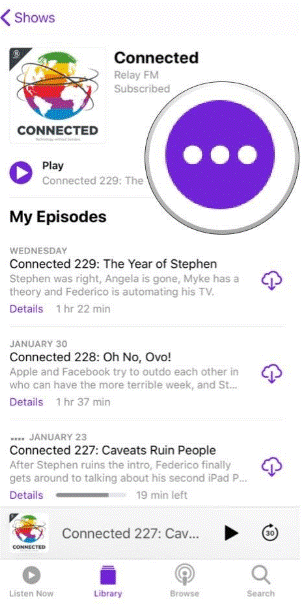
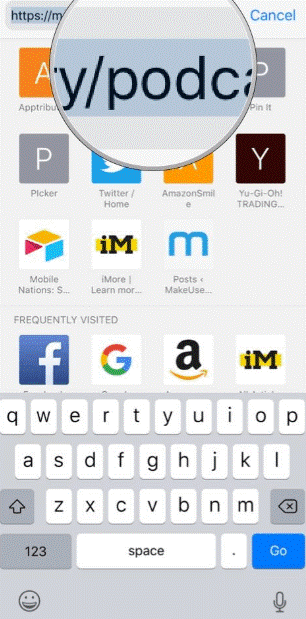






![Ta reda på hur du gör försättssidor i Google Dokument [Enkla steg] Ta reda på hur du gör försättssidor i Google Dokument [Enkla steg]](https://blog.webtech360.com/resources3/images10/image-336-1008140654862.jpg)

